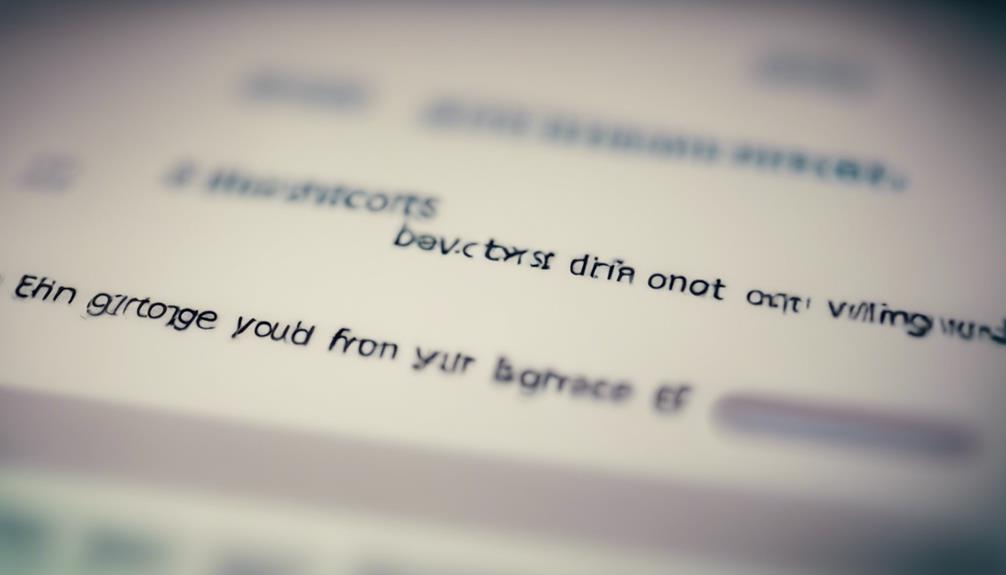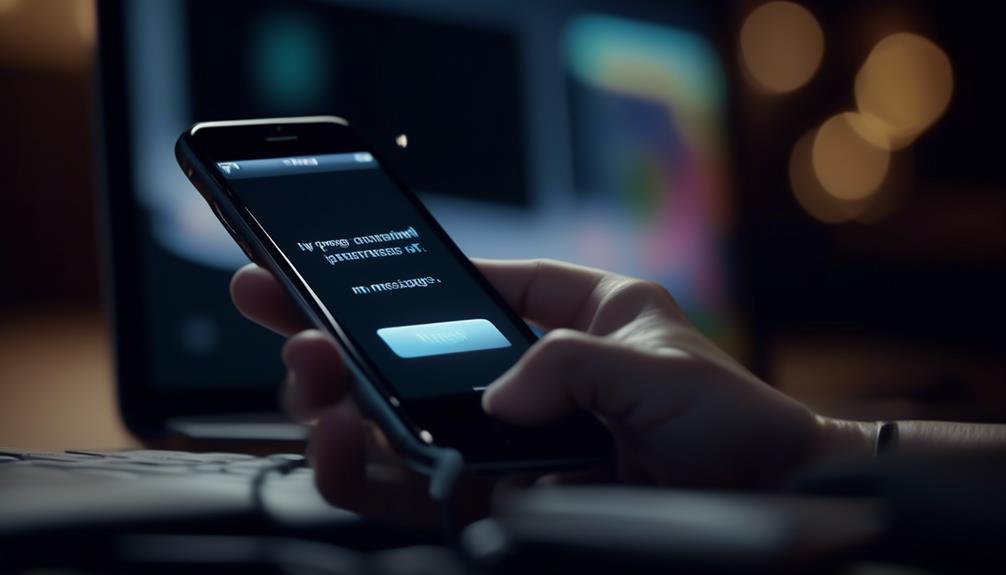Jeśli kiedykolwiek czułeś frustrację z powodu literówek lub błędów ortograficznych podczas pisania na swoim iPhone'ie, aktywowanie autokorekty może zmienić grę. Po prostu dostosowując kilka ustawień w sekcji 'Klawiatura' swojego urządzenia, możesz uzyskać funkcję, która poprawia dokładność i płynność Twoich wiadomości. Ale to nie tylko przełącznik – zrozumienie, jak dostroić autokorektę do swoich preferencji, może znacząco wpłynąć na Twoje doświadczenie z pisaniem. Bądźcie z nami, aby odkryć kilka przydatnych wskazówek i tricków, które podniosą Twoją grę w autokorektę na wyższy poziom.
Sprawdź aktualizację oprogramowania
Aby włączyć autokorektę na iPhone'u, zacznij od sprawdzenia najnowszej aktualizacji oprogramowania. Regularne aktualizowanie urządzenia gwarantuje, że masz dostęp do najnowszych funkcji i ulepszeń, w tym poprawek w funkcji autokorekty.
Aby sprawdzić aktualizacje, przejdź do opcji 'Ustawienia' na iPhone'u, następnie kliknij 'Ogólne', a potem 'Aktualizacja oprogramowania'. Jeśli dostępna jest nowsza wersja, kliknij 'Pobierz i zainstaluj', aby zaktualizować urządzenie.
Regularne aktualizowanie iPhone'a nie tylko poprawia jego wydajność, ale także pomaga rozwiązać istniejące problemy z autokorektą. Pozostając na bieżąco z aktualizacjami oprogramowania, możesz mieć pewność, że funkcja autokorekty działa płynnie i dokładnie. Pamiętaj, że posiadanie najnowszej wersji oprogramowania jest kluczowe dla doskonałej wydajności autokorekty.
Oprócz włączenia autokorekty, aktualizacje oprogramowania przynoszą także poprawki zabezpieczeń i naprawy błędów, poprawiając ogólny komfort użytkowania. Przestrzegając tych prostych kroków, aby sprawdzać aktualizacje oprogramowania, możesz cieszyć się poprawioną funkcjonalnością autokorekty i bardziej płynnym doświadczeniem z iPhone'em.
Otwórz aplikację Ustawienia
Aby włączyć funkcję Autokorekty na swoim iPhone'u, musisz otworzyć aplikację Ustawienia.
To tutaj możesz uzyskać dostęp do menu, aby włączyć funkcję autokorekty.
Przejdź do aplikacji Ustawienia, aby rozpocząć dostosowywanie preferencji autokorekty.
Otwieranie menu Ustawienia
Przejdź do aplikacji Ustawienia na swoim iPhone'u, aby uzyskać dostęp do menu ustawień.
Stuknij w ikonę 'Ustawienia' na swoim ekranie głównym. Zazwyczaj wygląda jak koło zębate.
Gdy już otworzysz aplikację Ustawienia, zobaczysz listę opcji wyświetloną na ekranie.
Przewiń tę listę, aż znajdziesz konkretne ustawienia, których szukasz.
Menu ustawień pozwala dostosować różne funkcje i preferencje na swoim iPhone'u, w tym ustawienia autocorrect.
Upewnij się, że zapoznałeś się z układem menu ustawień, aby łatwo przejść do funkcji autocorrect w kolejnym kroku.
Zajmij sobie czas na eksplorację różnych opcji dostępnych do personalizacji swojego doświadczenia z iPhone'em.
Włączanie funkcji Autokorekty
Gotowy do aktywacji funkcji autocorrect na swoim iPhone'ie? Przejdź do aplikacji Ustawienia. Gdy tam będziesz, przewiń w dół i kliknij na 'Ogólne.'
Następnie znajdź i kliknij na 'Klawiatura.' Zobaczysz opcję 'Autokorekta'; upewnij się, że przełącznik jest w kolorze zielonym, co oznacza, że autocorrect jest włączony.
Ta funkcja pomaga poprawiać błędy literowe i przewidywać Twoje kolejne słowa podczas pisania, oszczędzając Ci czas i zapewniając dokładne wiadomości. Aby dalej dostosować ustawienia autocorrecta, możesz dostosować ustawienia zastępowania tekstu, sprawdzania pisowni i wiele więcej w ustawieniach klawiatury.
Teraz, gdy włączyłeś autocorrect, ciesz się płynniejszymi doświadczeniami związanych z wysyłaniem wiadomości i wpisywaniem tekstu na swoim iPhone'ie.
Przejdź do Ogólne
Przed dostosowaniem ustawień autokorekty na swoim iPhone'u, pierwszym krokiem jest znalezienie i wybranie 'Ogólne' w menu ustawień urządzenia. Aby to zrobić, otwórz iPhone'a i zlokalizuj aplikację Ustawienia, którą reprezentuje ikona zębatki. Naciśnij na aplikację Ustawienia, aby ją otworzyć. Gdy znajdziesz się w menu ustawień, przewiń dostępne opcje, aż zobaczysz 'Ogólne'. Zazwyczaj pojawia się ono na górze listy, bezpośrednio pod 'Centrum sterowania' i 'Wyświetlanie i jasność'.
Kiedy znajdziesz 'Ogólne', naciśnij na nie, aby uzyskać dostęp do nowego zestawu opcji związanych z ogólnymi ustawieniami i preferencjami Twojego iPhone'a. Ta sekcja pozwala Ci dostosować różne aspekty Twojego urządzenia, w tym język, datę i godzinę, przechowywanie danych i wiele więcej. Odkrycie 'Ogólne' jest istotne, ponieważ stanowi bramę do dostępu do głębszych ustawień, które mogą zwiększyć Twoje ogólne doświadczenie z iPhone'em.
Wybierz opcję klawiatury
Aby dostroić swoje doświadczenie z automatyczną korektą na iPhone'ie, musisz wybrać opcję klawiatury. Ten krok pozwala aktywować funkcję automatycznej korekty i dostosować ustawienia do swojego stylu pisania.
Zyskaj kontrolę nad preferencjami automatycznej korekty, uzyskując dostęp do ustawień klawiatury na swoim urządzeniu.
Włącz funkcję Autokorekty
Aby włączyć funkcję Autokorekty na swoim iPhone'u, przejdź do ustawień klawiatury w menu urządzenia. Gdy tam będziesz, postępuj zgodnie z poniższymi krokami:
- Dotknij aplikacji „Ustawienia” na swoim ekranie głównym.
- Przewiń w dół i wybierz „Ogólne”.
- W menu „Ogólne” dotknij „Klawiatura”.
- Przełącz przełącznik obok „Autokorekta”, aby włączyć funkcję.
Włączenie Autokorekty może pomóc zapobiec literówkom i poprawić dokładność twoich wiadomości tekstowych i e-maili. Upewnij się, że dostosujesz ustawienia zgodnie z własnymi preferencjami, aby jak najlepiej wykorzystać tę funkcję.
Dostosuj ustawienia odpowiednio
Dostosuj ustawienia klawiatury na swoim iPhone'u, aby dostosować funkcję Autocorrect według swoich nawyków pisania i preferencji. Wybierając odpowiednie opcje klawiatury, możesz poprawić dokładność i wydajność Autocorrect. Postępuj zgodnie z tymi prostymi krokami, aby uzyskać dostęp do ustawień klawiatury:
| Krok | Instrukcje |
|---|---|
| Krok 1: Otwórz Ustawienia | Przejdź do Ustawienia na swoim iPhone'ie. |
| Krok 2: Wybierz Ogólne | Kliknij na ustawienia Ogólne. |
| Krok 3: Kliknij na Klawiaturę | Wybierz opcję Klawiatura. |
| Krok 4: Przełącz Autokorekcję | Włącz lub wyłącz Autokorekcję. |
| Krok 5: Dostosuj ustawienia | Dostosuj ustawienia Autocorrect, aby dopasować je do swoich preferencji. |
Włącz funkcję Autokorekty
Rozważ włączenie funkcji Autokorekta na swoim iPhone'u, aby usprawnić swoje doświadczenia z pisaniem. Autokorekta może pomóc zapobiec literówkom i poprawić ogólną dokładność i szybkość wprowadzania tekstu. Aby włączyć Autokorektę, postępuj zgodnie z tymi prostymi krokami:
- Przejdź do ustawień: Zlokalizuj aplikację Ustawienia na ekranie głównym swojego iPhone'a i kliknij na nią.
- Wybierz Ogólne: W menu Ustawień przewiń w dół i wybierz Ogólne.
- Kliknij na Klawiaturę: W ustawieniach Ogólnych znajdź i kliknij na opcję Klawiatura.
- Włącz Autokorektę: Przełącz przełącznik obok 'Autokorekty' w pozycję włączoną. Przełącznik zmieni kolor na zielony, co oznacza, że Autokorekta jest teraz włączona na Twoim urządzeniu.
Dostosuj ustawienia Autokorekty
Możesz dostosować swoje ustawienia Autokorekty tak, aby lepiej odpowiadały Twoim preferencjom dotyczącym pisania na iPhone'u. Aby dostosować ustawienia Autokorekty, przejdź do ustawień iPhone'a, następnie kliknij 'Ogólne', a potem 'Klawiatura'. W ustawieniach klawiatury znajdziesz funkcję Autokorekty. Tutaj masz możliwość dostosowania ustawień takich jak automatyczne wielkie litery, sprawdzanie pisowni oraz zastępowanie tekstu.
Automatyczne wielkie litery automatycznie zapisuje wielką literę na początku zdania, co nadaje Twoim wiadomościom elegancki wygląd. Sprawdzanie pisowni pomaga wychwycić literówki przed wysłaniem wiadomości, zapewniając, że Twoje teksty są wolne od błędów. Zastępowanie tekstu pozwala tworzyć skróty dla dłuższych fraz, oszczędzając Ci czas i wysiłek podczas pisania.
Test funkcjonalności Autocorrect
Aby ocenić funkcjonalność Autokorekty na swoim iPhone'u, spróbuj wpisywać różne zdania, aby obserwować jej poprawki w czasie rzeczywistym. To prosty sposób, aby ocenić, jak dobrze Autokorekta działa dla Ciebie. Oto kilka wskazówek, które pomogą Ci przetestować funkcję Autokorekty skutecznie:
- Użyj różnych rodzajów słów: Spróbuj wpisywać powszechne słowa, terminy techniczne, slang i nazwiska, aby zobaczyć, jak Autokorekta sobie z nimi radzi. To pozwoli Ci mieć pojęcie o jej zakresie i precyzji.
- Zamierzone błędy: Celowo wpisuj słowa ze zniekształceniami lub brakującymi literami, aby zobaczyć, czy Autokorekta potrafi je wyłapać i poprawić. Jest to dobry sposób, aby przetestować jej zdolności do korygowania błędów.
- Struktura zdania: Eksperymentuj z różnymi strukturami zdania, takimi jak pytania, wykrzyknienia czy złożone frazy. Sprawdź, czy Autokorekta dostosowuje się do różnych kontekstów.
- Test wielojęzyczny: Jeśli komunikujesz się w kilku językach, przetestuj Autokorektę z wyrazami z różnych języków, aby zobaczyć, czy może płynnie przełączać się między nimi.
Najczęściej zadawane pytania
Jak włączyć Autokorektę dla wielu języków na iPhone'a?
Aby włączyć funkcję autokorekty dla wielu języków na iPhone'u, przejdź do Ustawień, następnie Ogólne, Klawiatura i wybierz Klawiatury. Wybierz opcję "Dodaj nową klawiaturę" i wybierz języki, których chcesz używać. Autokorekta dostosuje się automatycznie.
Czy mogę dostosować czułość funkcji Autokorekty na moim iPhone'u?
Aby dostosować czułość automatycznego poprawiania na iPhone'u, przejdź do Ustawień, stuknij w Ogólne, a następnie w Klawiaturę. Następnie wybierz Zastępowanie tekstu i dostosuj ustawienia, aby dostosować sposób działania automatycznego poprawiania zgodnie z Twoimi preferencjami.
Czy istnieje sposób zresetowania ustawień korekty pisowni do domyślnych?
Aby przywrócić ustawienia korekty pisowni do domyślnych na iPhone'u, przejdź do Ustawienia, Ogólne, Resetuj, a następnie wybierz opcję Resetuj Słownik Klawiatury. Spowoduje to usunięcie wszystkich niestandardowych słów lub dostosowań, które wprowadziłeś do ustawień korekty pisowni.
Czy Autokorekta działa inaczej w różnych aplikacjach na iPhone'u?
Funkcje automatycznej korekty mogą się różnić w zależności od aplikacji na twoim iPhone'ie. Dostosowuje się do konkretnych ustawień wprowadzania tekstu w danej aplikacji. Choć zazwyczaj ma na celu pomoc w pisaniu, jej skuteczność może się różnić w zależności od używanej aplikacji.
Czy mogę dodać własne słowa do słownika autokorekty na iPhone'u?
Tak, możesz dodać niestandardowe słowa do słownika korekty pisowni na swoim iPhonie. Wystarczy przejść do Ustawień, następnie Ogólne, Klawiatura, a na końcu Zastępowanie tekstu. Stamtąd możesz dodać dowolne niestandardowe słowa, których potrzebujesz.